怎么在微信朋友圈中发布一张九宫格图片
有的小伙伴在使用微信软件时,想要在朋友圈发布一张九宫格图片,但是却不知道如何制作九宫格图片,其实我们可以在微信小程序中制作,具体操作小编就来为大家介绍一下吧。
具体如下:
1. 第一步,点击并打开微信软件,接着点击页面底部的发现选项,然后点击小程序右边的箭头。
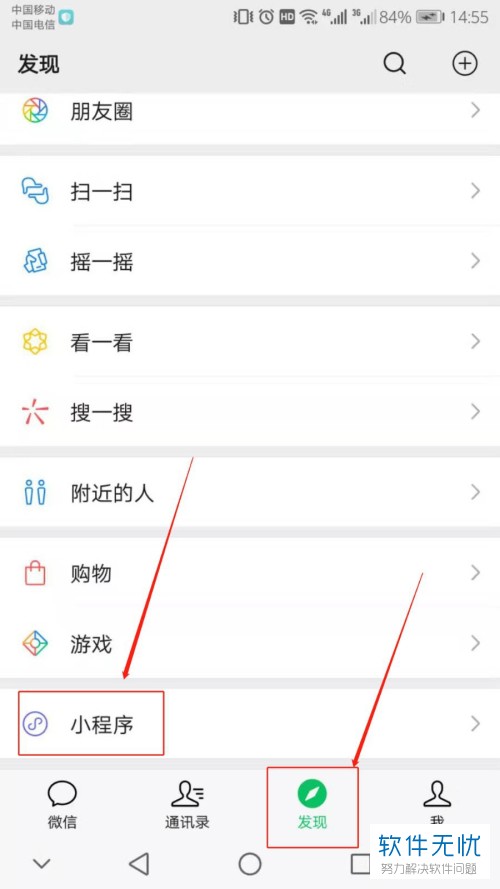
2. 第二步,来到小程序页面后,点击右上角的搜索图标。
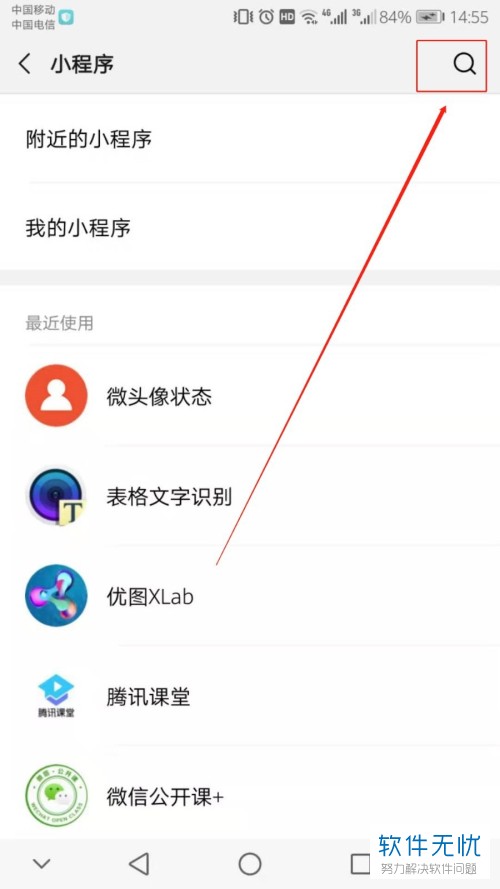
3. 第三步,在搜索框中输入九宫格拼图切图,接着点击右边的搜索图标,然后点击下图箭头所指的小程序。
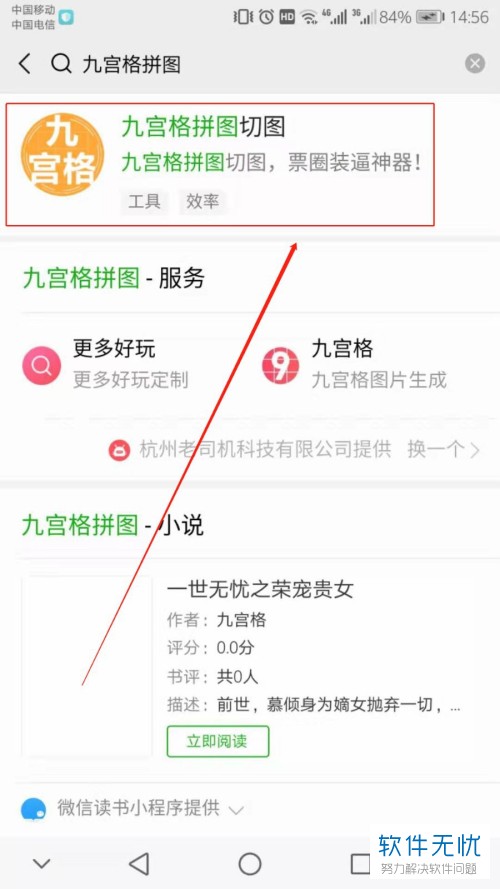
4. 第四步,我们可以看到如下图所示的页面,根据自己的需求,来选择想要的操作,小编这里就选择了切九图操作。
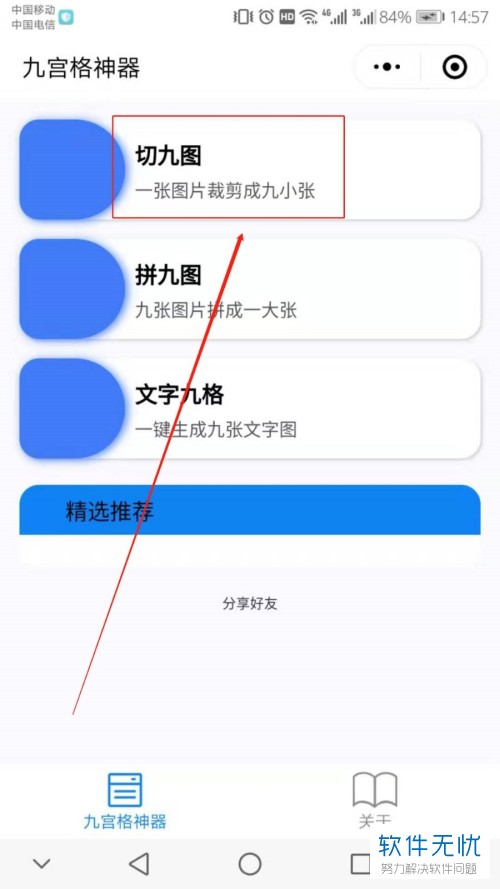
5. 第五步,来到相册页面后,点击想要切成九张图的图片,接着点击右上角的完成选项。

6. 第六步,在下图所示的页面中,点击右下角的生成图片选项。
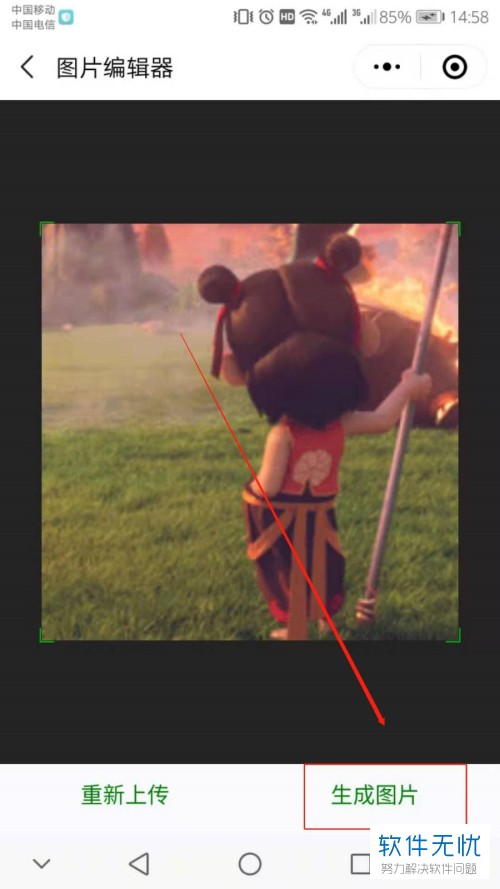
7. 第七步,我们可以看到如下图所示的切九张图页面,点击想要设置的边框,接着点击右下角的保存图片选项。
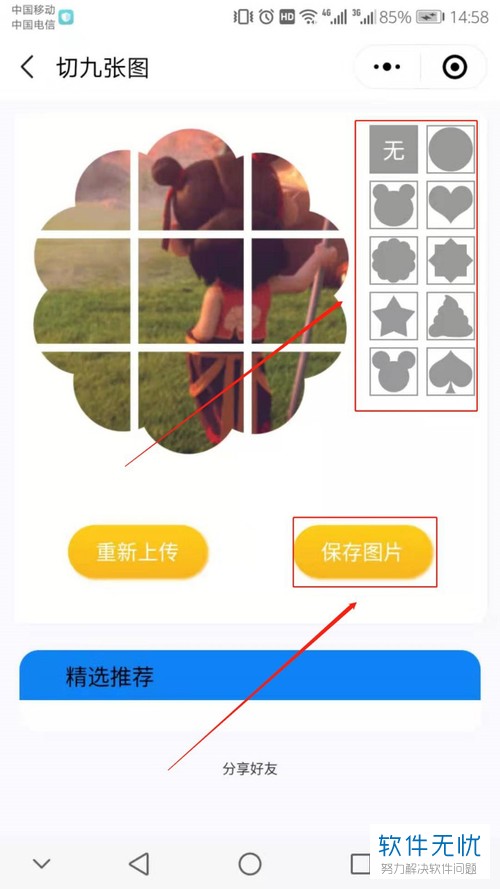
8. 第八步,点击朋友圈,接着点击右上角的照相机图标,然后发布刚刚保存的图片,即可成功发布一张九宫格图片。
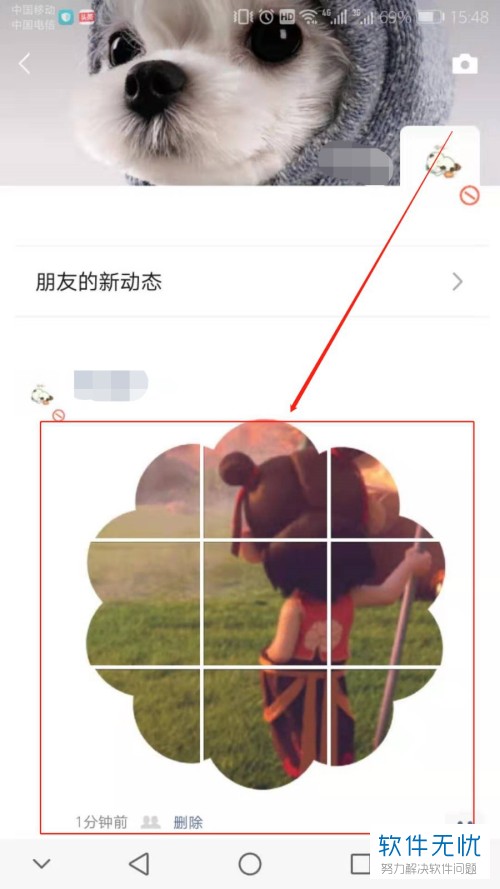
以上就是怎么在微信朋友圈中发布一张九宫格图片的方法。
分享:
相关推荐
- 【其他】 ip防水等级标准图解 04-19
- 【其他】 wps怎么生成目录 04-19
- 【其他】 虎牙直播清晰度怎么调成默认 04-19
- 【其他】 WPS如何删除空白页 04-19
- 【其他】 WPS没保存关闭了怎么恢复数据 04-19
- 【其他】 金山文档504是怎么回事 04-19
- 【其他】 破折号怎么打 04-19
- 【其他】 金山文档503错误 04-19
- 【其他】 金山文档502 Bad Gateway 04-19
- 【其他】 金山文档3位小数四舍五入怎么设置 04-19
本周热门
-
iphone序列号查询官方入口在哪里 2024/04/11
-
输入手机号一键查询快递入口网址大全 2024/04/11
-
oppo云服务平台登录入口 2020/05/18
-
苹果官网序列号查询入口 2023/03/04
-
fishbowl鱼缸测试网址 2024/04/15
-
outlook邮箱怎么改密码 2024/01/02
-
光信号灯不亮是怎么回事 2024/04/15
-
华为手机主题在哪里?怎么更换 2019/04/05
本月热门
-
iphone序列号查询官方入口在哪里 2024/04/11
-
输入手机号一键查询快递入口网址大全 2024/04/11
-
oppo云服务平台登录入口 2020/05/18
-
fishbowl鱼缸测试网址 2024/04/15
-
outlook邮箱怎么改密码 2024/01/02
-
苹果官网序列号查询入口 2023/03/04
-
光信号灯不亮是怎么回事 2024/04/15
-
学信网密码是什么格式 2020/05/19
-
正负号±怎么打 2024/01/08
-
计算器上各个键的名称及功能介绍大全 2023/02/21












